Windows 10'da önyükleme kaydını komut satırından geri yüklemeye çalıştığınızda, bootrec / fixboot komutunu girdiğinizde bir "erişim reddedildi" hatası alıyorsunuz. Çoğu durumda, erişim reddedildi, gizli bir EFI bölümündeki atanmamış bir harf veya etiketle ilişkilendirilir. Sadece bir etiket atamanız yeterlidir ve komut başarılı olacaktır. Diğer durumlarda, BIOS ayarlarında etkinleştirilmiş hızlı önyükleme veya hedef birimle ilgili bir sorun suçlu olabilir. Bu eğitim, Windows 10'da bootrec / fixboot komutunu girdiğinizde Erişim Reddedildi hatasını nasıl düzelteceğinizle ilgilidir.
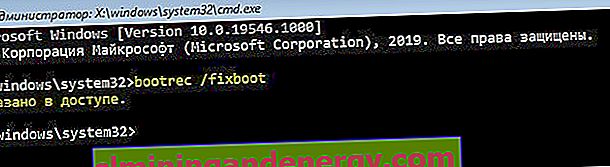
Bootrec / fixboot yazarken Erişim Reddedildi yazdığında ne yapmalı?
Yöntem 1 . Her şeyden önce, yükleme flash sürücüsünden komut satırını çalıştırmanız koşuluyla , bootrec komutu yürütülmelidir. Önyüklenebilir bir Windows 10 USB çubuğu oluşturmanız ve Gelişmiş Önyükleme Seçeneklerine önyükleme yapmanız, ardından CMD'yi başlatmanız gerekir. Yukarıda belirtildiği gibi, bunun nedeni, gizli bölümün NTFS'de atanmış bir harf / etiket veya bölüme sahip olmaması, ancak FAT32'ye ihtiyaç duyulmasıdır. Komut satırını başlatın ve aşağıdaki komutları girin:
diskpart- aracı disklerle başlatmak.list disk- disk listesi.sel disk 0- disk seçimi (bir PC'de birkaç disk olabilir, Windows'un hangi diskte olduğunu seçin).list vol- seçilen diskteki bölümlerin listesi.sel vol 3- bölüm seçimi. Genellikle NTFS olan ve yaklaşık 600 MB alan gizli bir bölüm aramanız gerekir .assign letter=E:Bir etiket atayın, E'yi atadım .exit- disk aracından çıkın.format E: /FS:FAT32- seçilen bölümün FAT32'sinde biçimlendirme E.
Son komutta, istenirse onaylamak için Y'ye basın . Ayrıca cilt için bir etiket atamanız gerekebilir (11 karakter) . Ben atanan E ve çalışmasını devam etmek Enter bastırdı. İkinci resme bakın. Yeniden başlattığınızdan ve bootrec / fixboot komutunu denediğinizden emin olun.
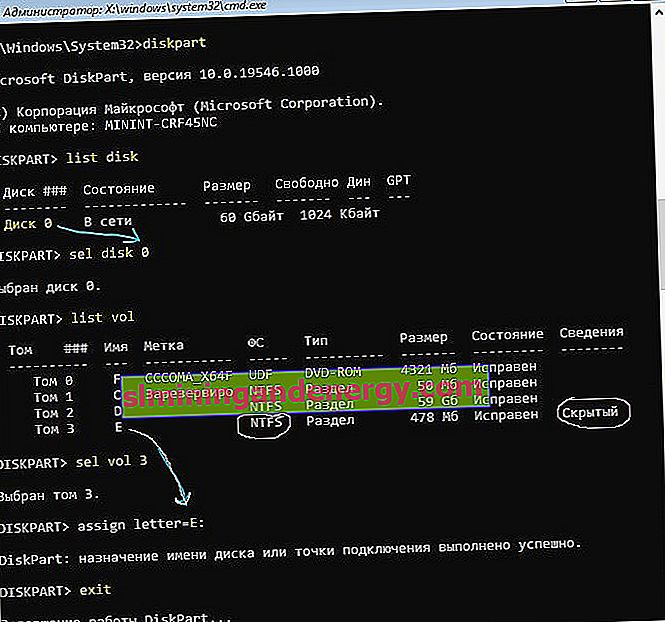
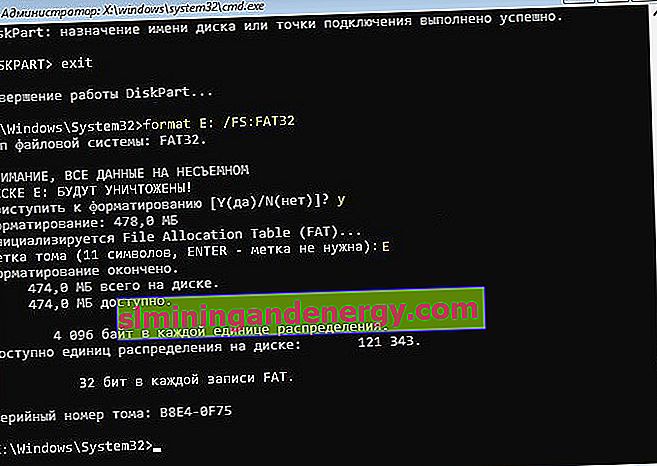
Yöntem 2 . Windows'u başlatmak için kullanılan sistem bölümündeki ana önyükleme kodunu güncelleyelim. Aşağıdaki komutu girin:
bootsect/nt60 sys

Yöntem 3 . Yukarıdaki yöntemler yardımcı olmadıysa, BIOS'taki birkaç parametreyi kontrol edin. Parametre, anakartın üreticisine bağlı olarak farklı şekilde adlandırılabilir. Google veya Yandex resimlerinde arama yapmak sizin için daha kolay .
- Hızlı Önyüklemeyi Devre Dışı Bırak: Hızlı Önyükleme , Hızlı Güç veya Hızlı Önyükleme .
- Güvenli Önyüklemeyi Devre Dışı Bırak: Buna çoğu durumda Güvenli Önyükleme denir .
- UEFI'yi Eski Olarak Değiştirin: Genellikle önyükleme sekmesinde bulunur ve UEFI / Bios Önyükleme Modu olarak adlandırılır .